Jak znaleźć i ręcznie zaktualizować aplikacje na iOS 13 w App Store
Ipad Jabłko Ios 13 Iphone Bohater / / March 17, 2020
Ostatnia aktualizacja dnia

Jeśli ręcznie zaktualizujesz aplikacje na iPhonie lub iPadzie, w iOS 13 będzie inaczej. Oto, jak znaleźć i zainstalować aktualizacje aplikacji w App Store na iOS 13.
Apple wydało wiele ogłoszeń na tegorocznych targach Wydarzenie WWDC. A oprócz ton Nowe funkcje w zakresie swoich produktów Apple wprowadza zmiany w iOS 13. Jedna z tych zmian dotyczy sposobu aktualizacji aplikacji. Dotyczy to oczywiście wyłączenia automatycznych aktualizacji w celu uzyskania większej kontroli nad urządzeniem.
Obecnie, gdy aktualizacja jest dostępna dla twoich aplikacji, zobaczysz powiadomienie na ikonie App Store. Stukniesz ikonę i przejdziesz do sekcji Aktualizacja w App Store. Tam możesz aktualizować aplikacje pojedynczo lub wszystkie za jednym zamachem. Ale w iOS 13 karta Aktualizacje została usunięta. Oto, gdzie ręcznie sprawdzić dostępność aktualizacji aplikacji z App Store na iOS 13.
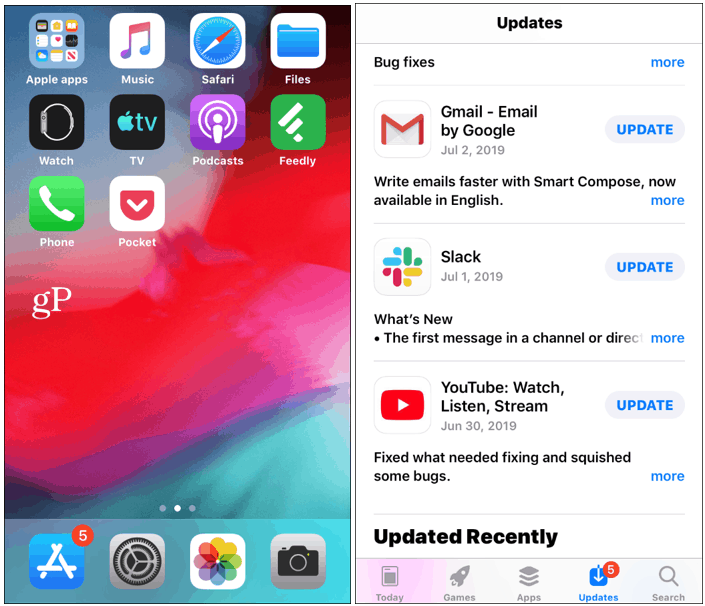
Aktualizowanie aplikacji na iOS 12 za pośrednictwem sekcji Aktualizacje w App Store.
Jak działają ręczne aktualizacje aplikacji w systemie iOS 13
Aby ręcznie znaleźć i zainstalować aktualizacje aplikacji na iOS 13, musisz najpierw otworzyć App Store. Tam natychmiast zauważysz, że sekcja Aktualizacje już nie istnieje. Jeśli jednak masz oczekującą aktualizację aplikacji, na ikonie profilu pojawi się czerwona plakietka powiadomienia.
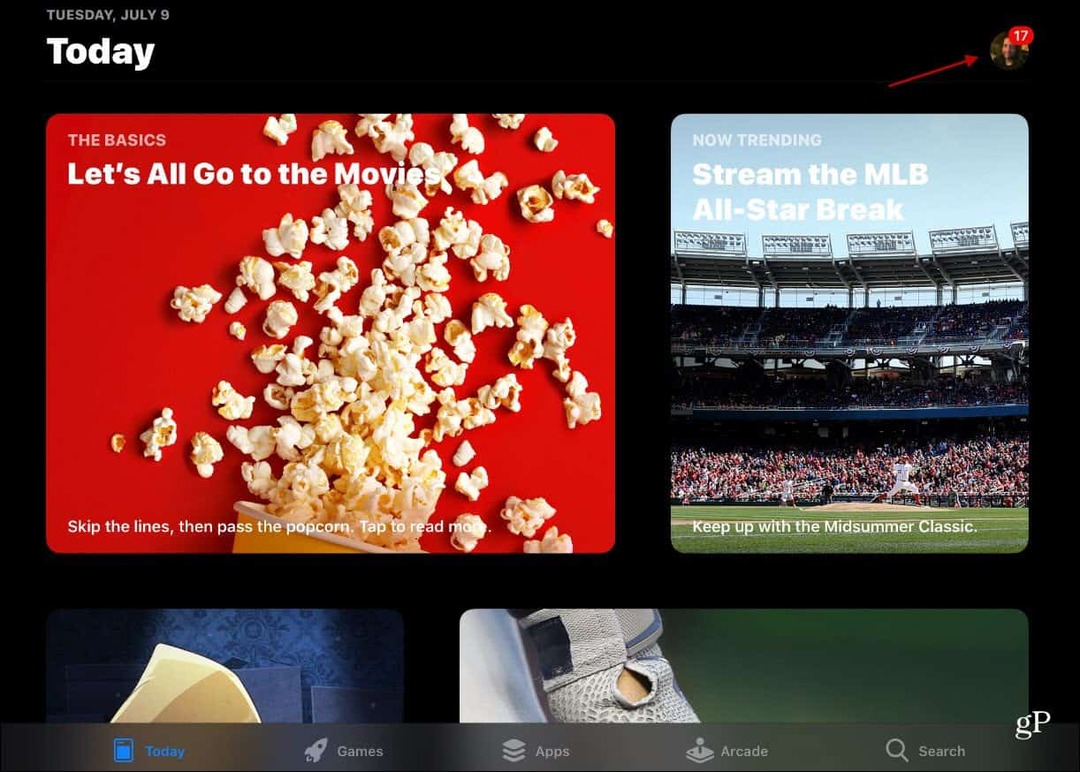
Stuknij w to i tam możesz zdecydować, czy chcesz je wszystkie zaktualizować naraz, czy zaktualizować osobno. Jeśli nie widzisz żadnych oczekujących aktualizacji, możesz przesunąć palcem po ekranie w dół, aby odświeżyć stronę i sprawić, by iPhone lub iPad sprawdził dostępność aktualizacji aplikacji.
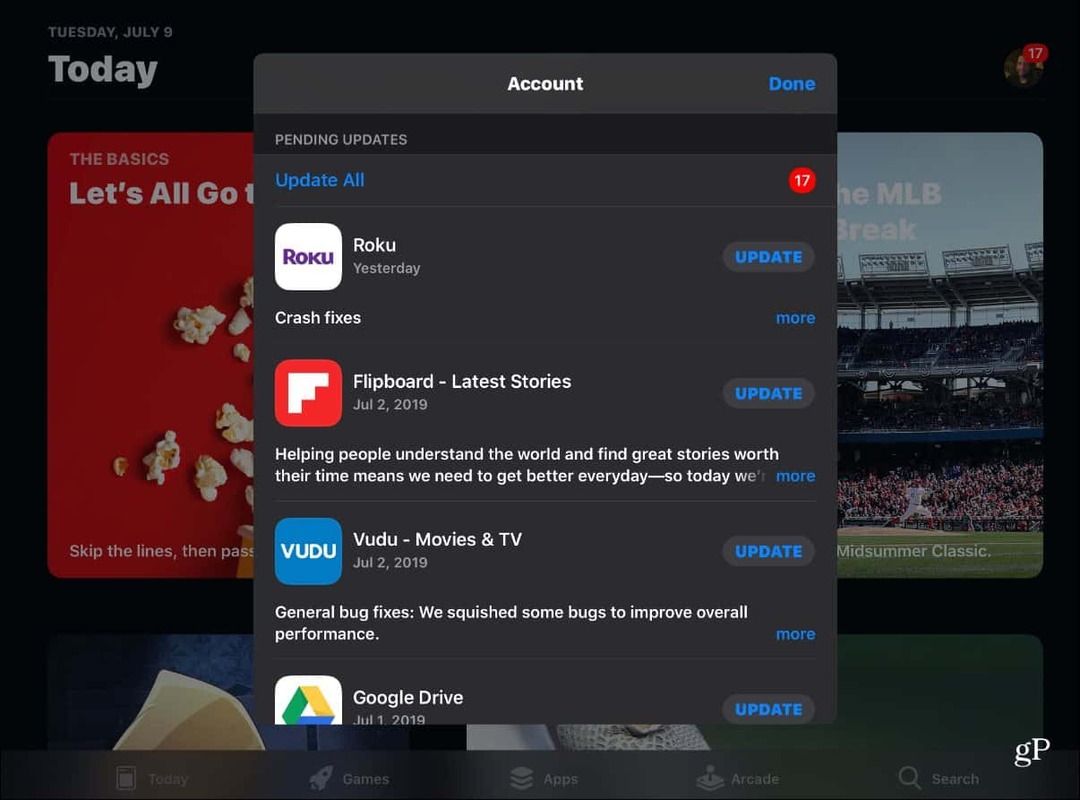
W tym tygodniu Apple wydało drugą wersję publicznej wersji beta iOS 13. Jest dostępny dla każdego na wszystkich jego urządzeniach bez Apple Watch. Jeśli chcesz spróbować, sprawdź nasz artykuł: Dołącz do programu Apple Public Beta, aby przetestować nową wersję iOS, iPadOS, macOS i tvOS. Pamiętaj tylko, że wciąż jest to wersja beta systemu operacyjnego i nie chcesz instalować jej na podstawowym urządzeniu Apple, aby nie cieszyć się ciągłymi irytacjami.
Jeśli zainstalujesz bieżącą publiczną wersję beta systemu iOS i zdecydujesz, że nie jesteś fanem, możesz ją wycofać. Aby uzyskać więcej informacji na ten temat, przeczytaj nasz artykuł: Jak wyjść z publicznej wersji beta systemu iOS 13 i powrócić do systemu iOS 12.
